Démarrez avec l’ERP Inabex Zorg
26
Mai
Inabex Zorg vise à regrouper l’ensemble des besoins d’une entreprise dans un même logiciel et une même base de données. Il offre une interface simple et intuitive pour un démarrage rapide et efficace. Il est structuré en modules, avec une partie qui leur est commune et qui constitue l’interface de l’E R P.
Sans plus attendre, lancez-vous !
Dans cette partie nous allons vous présenter comment commencer à utiliser Inabex Zorg puis petit à petit entrer dans les différentes fonctionnalités vous aidant à travailler avec vos données.
Pour se connecter à Zorg, rien de plus simple ! il suffit de :
Cliquer sur l’icône de l’ERP au niveau du bureau ou depuis le dossier d’installation

Saisissez votre nom d’utilisateur et votre mot de passe
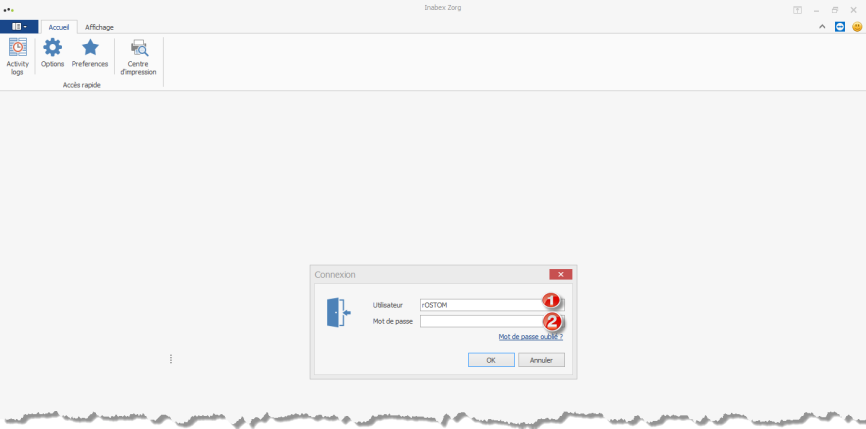
Lors de votre prochaine connexion il suffira de saisir le mot de passe.
Choisissez votre dossier de travail
Une fois connecté, vous devez choisir le dossier sur lequel vous allez travailler.
1 – Choisissez en première étape la collection à laquelle appartient votre dossier. La collection est un moyen de regrouper un ensemble de dossiers. Elle peut avoir le nom de l’entreprise ou autre, selon les besoins de cette dernière.
2 – Choisissez votre dossier de travail
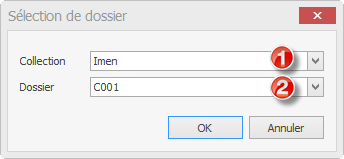
Ce que recèle la barre d’état
Une fois que vous avez accédé à l’interface globale du logiciel, vous avez accès aux informations globales en bas de l’interface. Ces informations sont utiles à l’équipe de l’assistance pour résoudre d’éventuels problèmes :
![]()
Version & utilisateur
Complètement en bas à gauche, la version du logiciel
A sa droite, le nom de l’utilisateur connecté, c’est-à-dire votre nom d’utilisateur
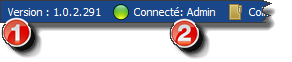
Informations de dossier
A la suite du nom d’utilisateur, vous avez les informations du dossier en cours, à savoir sa collection, son nom et l’année d’exercice

Serveur
Enfin, complètement à droite, vous avez les informations de connexion aux serveurs d’application (adresse IP et port) et de licence (l’étoile jaune)
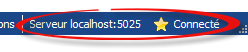
Menu d’application
Au niveau de l’E R P, nous avons ce qu’on appelle le menu d’application. Il est situé à gauche au niveau de l’interface et est représenté par une barre latérale bleue, représentant un ensemble d’actions et d’outils.
Par exemple, à partir du menu d’application, vous avez la possibilité de changer d’utilisateur, mais aussi de verrouiller votre session pour protéger vos données dans le cas où vous devez cesser de travailler pour un moment.
Changer d’utilisateur
1 – Si vous souhaitez juste verrouiller la session, cliquez uniquement sur “Changer l’utilisateur” et la session en cours sera verrouillée.
2 – Si vous souhaitez changer d’utilisateur, il suffit de taper les informations concernant le nouvel utilisateur.
3 – Attention ! Dans les deux cas, le logiciel ne garde pas vos onglets ouverts. Si un travail doit être continué, il faudra rouvrir ces derniers.
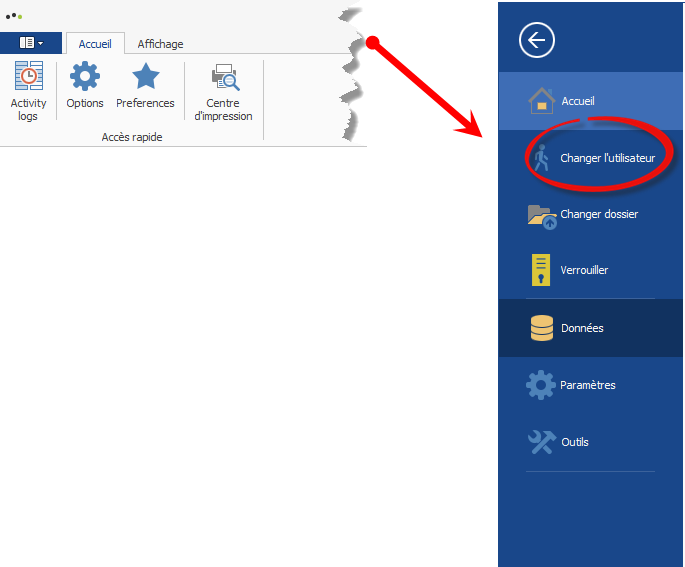
< Capture – 1 – >
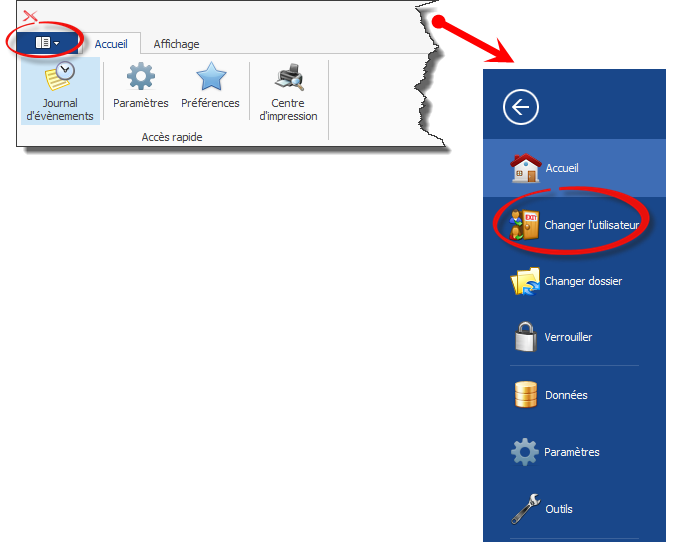
< Capture – 1 – >
Changer de dossier
L’ERP est un logiciel supportant le multi-dossiers, vous pouvez donc travailler sur plusieurs dossiers si vous avez les autorisations nécessaires sur ces derniers. Si vous souhaitez changer de dossier, il suffit de cliquer sur “Changer dossier” puis choisir le dossier voulu
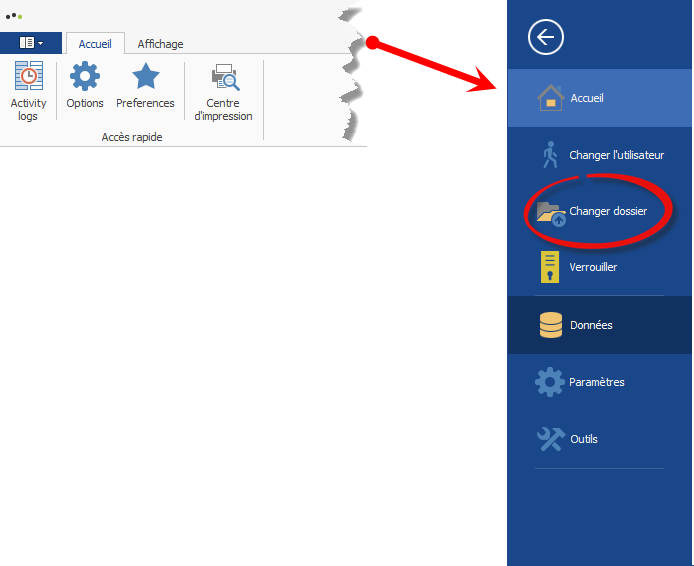
Il est possible aussi avec Inabex Zorg de travailler sur plusieurs dossiers en même temps et pour cela, il suffit d’ouvrir autant d’instances du logiciel et de choisir votre dossier dans chaque instance.



